- Тип техники
- Бренд
Просмотр инструкции сотового gsm, смартфона Sony Xperia E1 (D2004 / D2005), страница 39
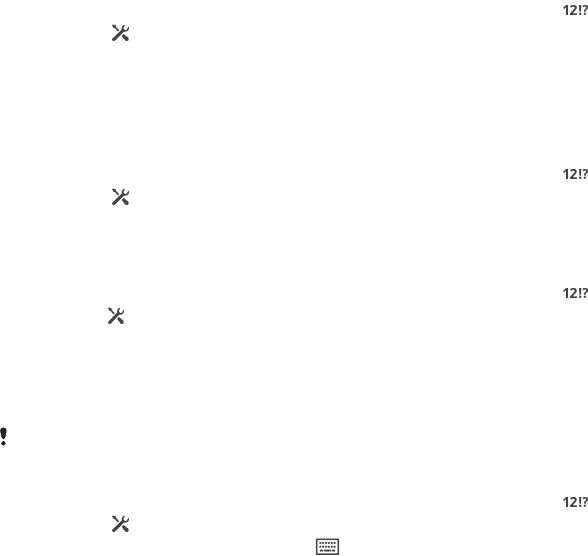
Редактирование текста в книжной ориентации
1
Введите какой-либо текст, затем дважды коснитесь введенного текста, чтобы отобразилась
панель приложений.
2
Выберите текст, который необходимо отредактировать, затем используйте панель
приложения для внесения необходимых изменений.
Редактирование текста в альбомной ориентации
1
Введите какой-либо текст, затем дважды коснитесь введенного текста.
2
Выберите текст, затем коснитесь Редактировать и выберите функцию.
Персонализация клавиатуры Xperia
Во время ввода текста с помощью экранной клавиатуры доступны параметры клавиатуры и другие
параметры текстового ввода. С их помощью, к примеру, можно настроить языки ввода, подсказки
при вводе и исправления, автоматическую расстановку пробелов и быстрый ввод точки.
Клавиатура может использовать данных из приложения сообщений и других приложений, чтобы
запомнить вашу манеру письма. Кроме того, воспользуйтесь руководством по персонализации,
которое поможет вам настроить основные параметры и начать использование устройства.
Доступ к параметрам экранной клавиатуры
1
В процессе ввода текста с помощью экранной клавиатуры коснитесь
.
2
Коснитесь
, затем Параметры клавиатуры и измените требуемые параметры.
3
Чтобы добавить язык ввода текста, коснитесь Языки ввода и установите
соответствующие флажки.
4
Коснитесь ОК для подтверждения.
Изменение параметров ввода текста
1
В процессе ввода текста с помощью экранной клавиатуры коснитесь
.
2
Коснитесь , затем Параметры клавиатуры > Параметры ввода текста и
выберите соответствующие настройки.
Отображение клавиши смайлов
1
В процессе ввода текста с помощью экранной клавиатуры коснитесь
.
2
Коснитесь , затем коснитесь Параметры клавиатуры > Символы и
смайлики.
3
Установите флажок Клавиша смайлов.
Выбор раскладки клавиатуры
Варианты раскладки доступны только для экранной клавиатуры при выборе двух или трех
языков ввода и могут отсутствовать для некоторых языков ввода.
1
В процессе ввода текста с помощью экранной клавиатуры коснитесь .
2
Коснитесь , а затем Параметры клавиатуры.
3
Коснитесь Языки ввода, а затем
.
4
Выберите раскладку клавиатуры.
5
Коснитесь ОК для подтверждения.
39
Это Интернет-версия документа. © Печать разрешена только для частного использования.
Ваш отзыв будет первым



